
9561
.pdf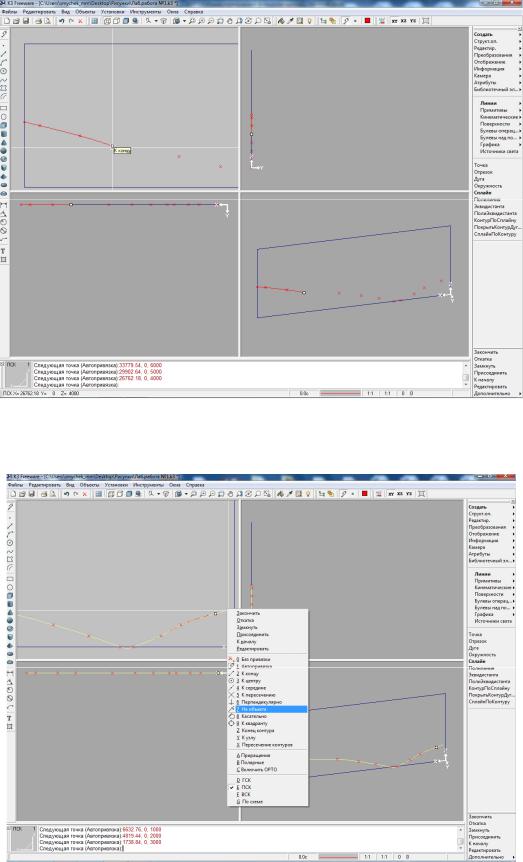
40
Рис. 24. Постро ение сплайна по точкам в плоскости (Шаг 1)
Рис.25. Построение сплайна по точкам в плоскости (Шаг 2)
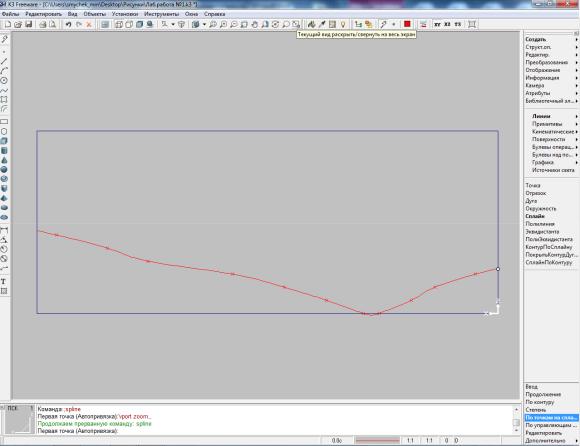
41
Рис.26. Постро ение сплайна по точкам в плоскости (Итог)

42
Редактирование петель происходит с помощ ью команды Редактирование – Сплайн. После выбора нужного сплайна, в правом нижнем меню требуется выбрать режим Сдвиг, указать сдвигаемый узел и зафиксировать новое положение узла. После построения и редактирования сплайна необходимо включить все объекты через команду Отображение
– Включить – Все.
Рис.27. Редактирование петель (Шаг 1)
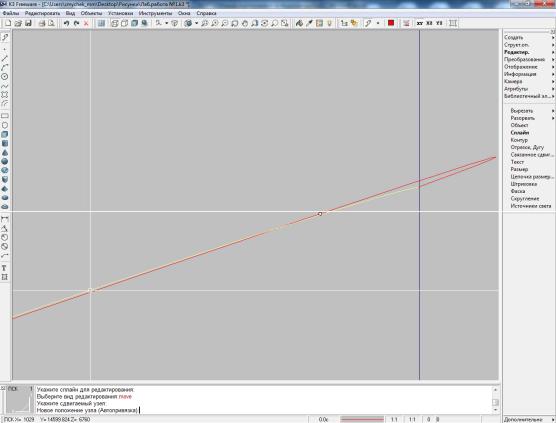
43
Рис. 28. Редактирование петель (Шаг 2)
3.9Действия по пп. 3. 7, 3.8 необходимо повторить для всех построенных горизонтально про ецирующих плоскостей. После выпо лнения данных действий необходимо выполнить команду Отображе ние – Погасить с выставленным фильтром выбора объектов – все объекты за исключением сплайнов. В результате данных действий должны быть получены сечен ия искомой поверхности с горизонтально проецирующими п лоскостями, как представлено на ри сунке 29.

44
Рис. 29. Линии пересечения поверхности пакетом горизонтально проецирующих плоскостей
4.Следующим этапом является создание поверхности по имеющимся сплайнам. Для этого используйте набор команд: Создать –
Поверхность – По п р. сечениям.
4.1Определяющие поверхность сечения необходимо указ ывать в строгом порядке, задавая последовательно начало каждого сечения. Начало сечения указывает на положение точки отсчета параметризации поверхности в каждом указанном сечении. При неправильном указании начала сечения поверхность может получиться с самопересечениями .
4.2Указав все сечения поверхности, и подтвердив свой выбор необходимо задать параметры построения поверхности.
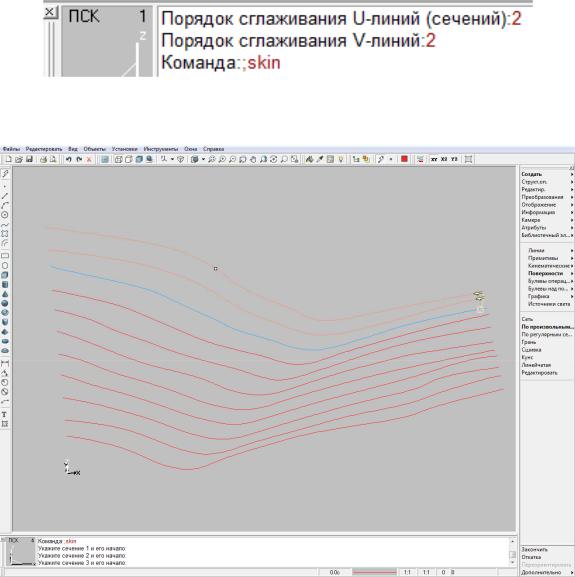
45
Такими параметр ами являются: степень сглажива ния по U и Vнаправлению. Можно оставить параметры, предложенн ые системой по умолчанию.
Рис. 30 . Параметры создания поверхности
Рис.31. Построен ие поверхности по произвольным сечениям
Созданная поверхность является многогранником.
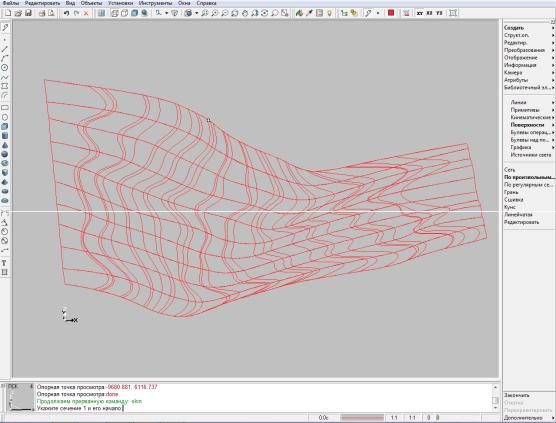
46
Рис. 32. Итоговая поверхность
5.Заключительным шагом Лабораторной работы №1 явля ется построение твердотельной модели участка местности.
5.1Рекомендуется перед выполнением этого шага изменит ь текущий цвет объекта. Первонача льно необходимо создать вспомогательный объект типа Параллелепипед с помощью команды Создать – Примитивы – Параллелепипед. Результат выполнения команды представлен на рисунке 33. Параллелепипед следует создать таким образом, чтобы сформированная по верхность целиком убиралась в не м по высоте, а в горизонтальной плоскости немного выступала за пределы Параллелепипеда.

47
Рис. 33. Построение вспомогательного прямоугольного параллелепипеда
Рис. 34. Построение тве рдотельной модели участка местности с помощью булевой операции
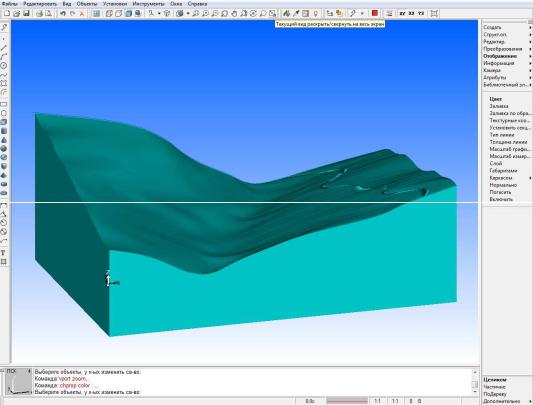
48
5.2Заключительной оп ерацией является выполнение Булевой операции – Пересечение сфо рмированной поверхности и вспомогательного Параллелепипеда. Для этого необходимо вызвать ком анду Создать –
Булевы |
операции – Пересечение. После этого тре |
буется указать |
сначала |
вспомогат ельный Параллелепипед, а затем |
построенную |
поверхность. Если в результате операции будет сформировано тело, представляющее собой верхнюю часть отсеченного Параллелепипеда,
следует произвес ти откатку |
операции и |
выполн |
ить операцию |
Создать – Булевы операции – |
Вычитание, |
указывая |
объекты в той |
же последовательности. Результат выполнения команды представлен на рисунке 35.
Рис. 35. Твердотельная модель участка местности с горизонталями
49
3. ЛАБОРАТОРНАЯ РАБОТА №2
Целью лабораторной работы №2 является выполнение планировочных работ под размещение строительного сооружения с вычислением объемов перемещаемого грунта. Для ее выполнения необходимо будет вписать в построенную твердотельную модель участка местности площадку и выполнить планировку откосов (насыпи и выемки грунта), а также оценить объем земляных работ, посредством теоретико-множественных операций с твердотельными объектами.
Начальными данными является построенная в Лабораторной работе №1 топографическая поверхность и контур площадки в начальном положении.
1.Первым этапом выполнения работы является смещение площадки на заданную для нее высоту. Величина высоты смещения определяется по числовой отметке для площадки, заданной на чертеже. Этот шаг аналогичен смещению линий уровня местности по вертикали.
1.1.Прежде всего, необходимо вернуть систему координат в исходное состояние выбрав команду Преобразование – ПСК -ГСК. Затем сохранить площадку в отдельном файле, для чего требуется вызвать команду Файл/Сохранить выбранное, и выбрав на модели контурные линии площадки, сохранить их в файл К3. Файл с исходной моделью затем можно временно закрыть, загрузив файл с площадкой.
1.2.Далее, необходимо объединить стороны площадки в замкнутый контур. Для построения замкнутого контура необходимо использовать функцию: Структурные операции – Контур и указать все линии, которые будут входить в контур, последовательно. Контур получится замкнутым, если конечная точка последнего контурной линии будет совпадать с начальной точкой первой контурной линии.
